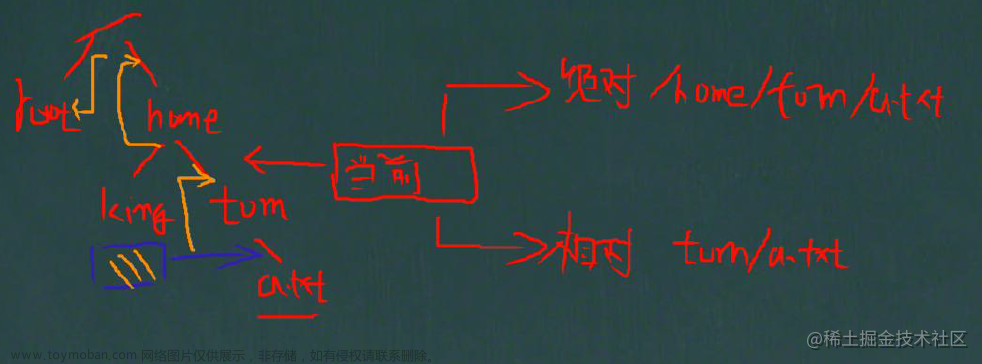一、关机重启命令
shutdown -h now 立即关机
shutdown -h 1 一分钟后关机
shutdown -r now 现在重新启动计算机
halt 关机
reboot 现在重新启动计算机
sync 把内存数据同步到磁盘
注意:不管是重启还是关闭,首先要运行sync命令,把内存数据写到磁盘中 shutdown/reboot/halt均已在关机前进行了sync
二、用户登录注销
1.su - 用户名来切换成系统管理员
2.在提示符下输入logout即可注销用户
logout注销指令在图形运行级别无效,在运行级别3下有效
三、用户管理
用户创建
useradd 用户名 创建用户
useradd -d 指定目录 新的用户名: 给行创建的用户指定家目录
家目录默认是/home/下
设置密码
passwd 用户名 :给用户设置密码(不加用户名是给当前登录的用户修改密码)
pwd 显示当前用户所在目录
删除用户
userdel 用户名 :删除用户但是保留其家目录
userdel -r 用户名 :删除用户和他的家目录
查询用户信息
id 用户名:查询用户信息
whoami 查看当前用户
用户组
类似于角色,系统可以对有共性的多个用户进行统一管理
groupadd 组名 :新增组
groupdel 组名:删除组
useradd -g 用户组 用户名:创建一个用户,直接指定到用户组
usermod -g 用户组 用户名:修改用户的组
用户和组相关文件
/etc/passwd 文件 :用户的配置文件,记录用户的各种信息
每行含义:用户名:口令:用户标识号:组标识号:注释性描述:主目录:登录Shell
/etc/shadow 文件:口令的配置文件
每行含义:登录名:加密口令:最好一次修改时间:最小时间间隔:最大时间间隔:警告时间:捕获的时间:失效时间:标志
/etc/group 文件:组的配置文件,记录linux包含的组的信息
每行含义: 组名:口令:组标识号:组内用户列表
4.常用指令
指定运行级别
运行级别说明:
0:关机
1:单用户(可以用找回丢失密码)
2:多用户状态没有网络服务
3:多用户状态有网络服务
4:系统未使用保留给用户
5:图像界面
6:系统重启
常用运行级别是3和5,也可以指定默认运行级别
init 运行级别:切换指定运行级别
systemctl get-default 查看当前运行级别
systemctl set-default TARGET.target 设置默认运行级别
帮助指令
man 命令或配置文件:获取帮助信息
help 命令:获取shell内置命令的帮助信息
在linux下,隐藏文件是.开题 选项可以组合使用 比如ls -al
文件目录类
pwd 显示当前工作目录的绝对路径
ls: -a显示所有文件目录(包括隐藏) -l 以列表方式显示
cd ~:回到自己的家目录
mkdir:创建目录 -p创建多级目录
rm -rf 目录:强制删除目录
touch 文件名称:创建空文件
cp 拷贝文件 指定目录:把文件拷贝到指定目录 -r:递归复制整个文件夹
\cp:强制覆盖不提示
rm 要删除的文件或目录:删除文件夹或者目录 -r:递归删除整个文件夹 -f强制删除不提示
mv 旧名字 新名字:重命名
mv 要移动的文件 目的目录:移动文件
cat 查看文件内容 -n显示行号 cat只能浏览不能修改,为了浏览方便一般会带上管道命令 | more
more是一个基于Vi编辑器的文本过滤器,它以全屏幕的方式按页显示文本文件的内容。 语法是more 要查看的文件
more中内置了若干快捷键,如下:
| 操作 | 功能说明 |
|---|---|
| enter | 下翻一行 |
| space | 下翻一页 |
| q | 退出 |
| ctrl+F | 向下滚动一屏 |
| ctrl+B | 返回上一屏 |
| = | 输出当前行行号 |
| :f | 输出文件名和当前行行号 |
less less指令用来分配查看文件内容,功能与more相似,但是比more指令更加强大,支持各种显示终端。less指令在显示文件内容时,并不是一次将整个文件加载后才显示,而是根据显示需要加载内容,对于显示大型文件具有较高的效率。
less 要查看的文件
| 操作 | 功能说明 |
|---|---|
| pagedown | 下翻一页 |
| pageup | 上翻一页 |
| space | 下翻一页 |
| q | 退出 |
| /字串 | 向下搜寻字串 n:向下查找;N 向上查找 |
| ?字串 | 向上搜寻字串 n:向上查找;N 向下查找 |
echo 选项 输出内容 :输出内容到控制台
head 文件:查看文件前十行内容
head -n 5 文件: 查看文件前五行内容
tail 文件:查看文件尾十行内容
tail -n 5 文件:查看文件尾五行内容
tail -f 文件:实时追踪该文档的所有更新
> 输出重定向 >> 追加
ls -l > 文件 列表的内容写入文件中(覆盖写)
ls -al >> 文件 列表的内容追加到文件末尾
cat 文件1 > 文件2 将文件1的内容覆盖到文件2
echo “内容” >> 文件
ln指令
软链接也叫符号链接,类似于win的快捷方式,主要存放了链接其他文件的路径
ln -s 原文件或目录 软链接名 (给源文件创建一个软链接)
history 查看已经执行过历史命令
date 显示当前日期
date +%Y 显示当前年份
date +%m 显示当前月份
date +“%Y-%m-%d %H:%M:%S” 显示年月日时分秒
cal 查看日期
find 搜索范围 选项:将从指定目录向下递归遍历其各个子目录,将满足条件的文件或者目录显示在终端
选项说明:
| 选项 | 功能 |
|---|---|
| -name<查询方式> | 按照指定的文件名查找模式查找文件 |
| -user<用户名> | 查找属于指定用户名所有文件 |
| -size<文件大小> | 按照指定的文件大小查找文件 |
locate 搜索文件 :快速定位文件路径,locate无需遍历整个文件系统,查询速度较快,为了保证查询结果的准确度,管理员必须定期更新locate时刻
which 查看某个指令在哪个目录下
grep [选项] 查找内容 源文件:过滤查找 -n显示匹配行和行号 -i忽略字母大小写
“|”管道符号,表示将前一个命令的处理结果传递给后面的命令处理
gzip 文件名:压缩文件为gz文件
gunzip 文件.gz :解压缩
zip [选项] *.zip :压缩文件和目录的命令 -r 递归压缩,即压缩目录
unzip [选项] *.zip: 解压缩文件 -d 指定解压后文件存放的目录
tar 打包指令
tar [选项] xxx.tar.gz 打包内容 :打包目录,压缩后的文件格式.tar.gz
| 选项 | 功能 |
|---|---|
| -c | 产生.tar打包文件 |
| -v | 显示详细信息 |
| -f | 指定压缩后的文件名 |
| -z | 打包同时压缩 |
| -x | 解包.tar文件 |
举例:压缩多个文件,将/home/a.txt 和 /home/b.txt 压缩成pc.tar.gz
tar -zcvf pc.tar.gz /home/a.txt /home/b.txt
五、rpm、yum和apt
rpm
rpm用于互联网下载包的打包及安装工具,它包含在某些linux分发版中,它生成.rpm文件
查询已经安装的rpm列表: rpm -qa | grep xx
查询软件包是否安装: rpm -q 软件包
查询软件包信息: rpm -qi 软件包名
查询软件包中的文件: rpm -ql 软件包名
查询文件所属的软件包 rpm -qf 文件全路径名
卸载rpm包: rpm -e 软件包名
如果其他软件包依赖于要卸载的软件包,卸载时会报错,可以添加参数 --nodeps强制删除,但是不推荐!
安装rpm包: rpm -ivh rmp包全路径名称 -i(install)安装 -v(verbose)提示 -h(hash)进度条
yum
yum是一个shell前端软件包管理器,基于rpm包管理,能够从指定服务器自动下载rpm包并且安装,可以自动处理依赖性关系,并且一次安装所有依赖的软件包
查询yum服务器是否有需要安装的软件 yum list | grep xx软件列表
安装指定yum包: yum install 包名
apt
apt是一款安装包管理工具,在Ubuntu下,我们可以使用apt命令进行软件包安装、删除、清理等
sudo apt-get update 更新源
sudo apt-get install package 安装包
sudo apt-get remove package 删除包
sudo apt-cache search package 搜索软件包
sudo apt-cache show package 获取包的相关信息,如说明、大小、版本等
sudo apt-get install package --reinstall 重新安装包
sudo apt-get -f install 修复安装
sudo apt-get remove package --purge 删除包,包括配置文件等
sudo apt=get build-dep package 安装相关的编译环境
sudo apt-get upgrade 更新已经安装的包
sudo apt-get dist-upgrade 升级系统
sudo apt-cache depends package 了解使用该包依赖哪些包
sudo apt-get source package 下载该包的源代码文章来源:https://www.toymoban.com/news/detail-496253.html
/etc/apt/sources/list 这个文件里存的是安装源的地址文章来源地址https://www.toymoban.com/news/detail-496253.html
到了这里,关于Linux实操指令的文章就介绍完了。如果您还想了解更多内容,请在右上角搜索TOY模板网以前的文章或继续浏览下面的相关文章,希望大家以后多多支持TOY模板网!